సాధారణంగా, Windows-ఆధారిత PCలో, మీరు ఐటెమ్ లేదా ఫోల్డర్పై కుడి-క్లిక్ చేసి, ఆపై ఎంచుకోవడం ద్వారా వస్తువు లేదా ఫోల్డర్ పరిమాణాన్ని తనిఖీ చేయవచ్చు. లక్షణాలు సందర్భ మెను నుండి. ఈ పోస్ట్లో, మేము మీకు చూపుతాము PowerShellని ఉపయోగించి ఫోల్డర్ పరిమాణాన్ని ఎలా తనిఖీ చేయాలి లేదా పొందాలి Windows 11/10లో.

ఐటెమ్ లేదా ఫోల్డర్ యొక్క పరిమాణం గణనీయంగా పెద్దగా ఉంటే - ఉదాహరణకు, 100 GB కంటే ఎక్కువగా ఉంటే, మీరు ఫోల్డర్ని పొందడానికి సాంప్రదాయక మార్గానికి బదులుగా PowerShellని ఉపయోగించాలనుకునే వినియోగ సందర్భం. ఈ సందర్భంలో, సాంప్రదాయిక పద్ధతిని ఉపయోగించడం వలన ఫోల్డర్ ప్రాపర్టీస్ విండో చివరకు ఐటెమ్ పరిమాణాన్ని పూరించడానికి కొంత సమయం పడుతుంది - ఇంకా ఎక్కువగా, చూపబడినది ఫోల్డర్ యొక్క వాస్తవ పరిమాణం కాకపోవచ్చు.
Windows 11/10లో PowerShellని ఉపయోగించి ఫోల్డర్ పరిమాణాన్ని ఎలా పొందాలి
ఒక కారణం లేదా మరొక కారణంగా, మీకు ఫోల్డర్ పరిమాణం అవసరం కావచ్చు - ఉదాహరణకు, ఫోల్డర్ను (స్థానిక డ్రైవ్, బాహ్య డ్రైవ్ లేదా క్లౌడ్ స్టోరేజ్లోని మరొక స్థానానికి) తరలించడానికి పట్టే సమయం లేదా వ్యవధిని అంచనా వేయడానికి లేదా గణనీయంగా ఉంటే మీ హార్డ్ డ్రైవ్లో ఖాళీని ఖాళీ చేయడానికి పెద్ద ఫోల్డర్ని తొలగించడానికి — మీరు పవర్షెల్ ఉపయోగించి ఫోల్డర్/డైరెక్టరీ పరిమాణాన్ని తక్షణమే పొందవచ్చు. మేము ఈ అంశాన్ని క్రింది ఉపశీర్షిక క్రింద చర్చిస్తాము.
- ఫోల్డర్ పరిమాణాన్ని పొందడానికి PowerShell ఆదేశాలు
- బైట్లు, MBలు మరియు GBలలో ఫోల్డర్ పరిమాణాన్ని పొందండి
- ఫోల్డర్ పరిమాణాన్ని దశాంశంలో పొందండి
- నిర్దిష్ట ఫైల్-రకం అంశాల పరిమాణాన్ని పొందండి
- ఫోల్డర్ మరియు ఉప ఫోల్డర్ పరిమాణాలను పొందండి
- టైమ్ ఫిల్టర్తో ఫోల్డర్ మరియు సబ్-ఫోల్డర్ పరిమాణాలను పొందండి
- PowerShell స్క్రిప్ట్ని ఉపయోగించి అన్ని సబ్డైరెక్టరీ ఫోల్డర్ పరిమాణాలను పొందండి
చదవండి : Windowsలో ఫైల్లు మరియు ఫోల్డర్లను నిర్వహించడం – చిట్కాలు & ఉపాయాలు
1] ఫోల్డర్ పరిమాణాన్ని పొందడానికి పవర్షెల్ ఆదేశాలు
కిందివి 2 ప్రాథమికమైనవి PowerShell cmdlets ఫోల్డర్ పరిమాణాన్ని పొందడానికి మీ అవసరానికి అనుగుణంగా ఫలితాలను ఫిల్టర్ చేయడానికి స్విచ్లు మరియు పారామితులతో ఉపయోగించవచ్చు.
- గెట్-చైల్డ్ ఐటెమ్ (అలియాస్: GCI ) – ఈ ఆదేశం ఉప డైరెక్టరీలతో సహా ఒకటి లేదా పేర్కొన్న డైరెక్టరీల నుండి సమాచారాన్ని గ్రహిస్తుంది - ఖాళీ డైరెక్టరీలు ప్రదర్శించబడవు లేదా చూపబడవు.
- కొలత-వస్తువు (అలియాస్: కొలత ) – ఈ ఆదేశం దాని పరిమాణంతో సహా పేర్కొన్న డైరెక్టరీ యొక్క విభిన్న లక్షణాలను గణిస్తుంది.
అలియాస్ అనేది కమాండ్కి ప్రత్యామ్నాయ పేరు, కాబట్టి మీరు ప్రతిసారీ మొత్తం ఆదేశాన్ని టైప్ చేయవలసిన అవసరం లేదు.
చదవండి : విండోస్ కాంపోనెంట్ స్టోర్ లేదా WinSxSని విశ్లేషించండి
2] బైట్లు, MBలు మరియు GBలలో ఫోల్డర్ పరిమాణాన్ని పొందండి
cmdlet మీకు పేర్కొన్న ఫోల్డర్ యొక్క పరిమాణాన్ని మరియు లోపల ఉన్న అంశాలను మాత్రమే పొందుతుంది మరియు ఫలితాలు ఉప-డైరెక్టరీలలోని అంశాల పరిమాణాన్ని కలిగి ఉండవు. ఉదాహరణకు, పరిమాణాన్ని పొందడానికి మేము ఆదేశాన్ని అమలు చేస్తాము C:\Users\Chidum.Osobalu\Documents\TWC_related మన PCలో ఉన్న ఫోల్డర్. ప్రత్యామ్నాయం చేయండి PathToFolder మీరు పరిమాణాన్ని పొందాలనుకుంటున్న ఫోల్డర్/డైరెక్టరీకి పూర్తి మార్గంతో ప్లేస్హోల్డర్.
ఫోల్డర్ పరిమాణం బైట్లలో :
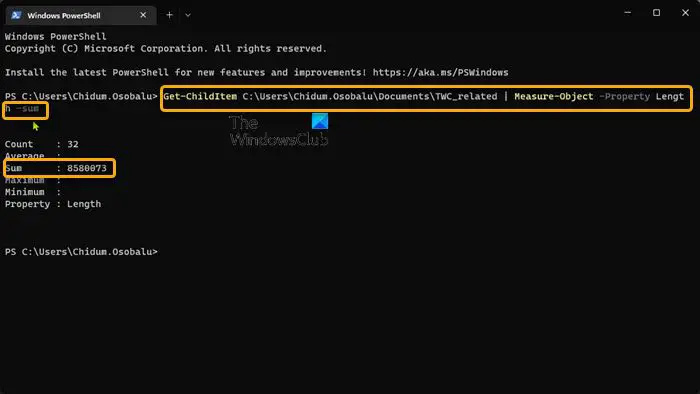
smb1 క్లయింట్ పనిని అన్ఇన్స్టాల్ చేయండి
Get-ChildItem PathToFolder | Measure-Object -Property Length -sum
ఫోల్డర్ పరిమాణం MBలలో :
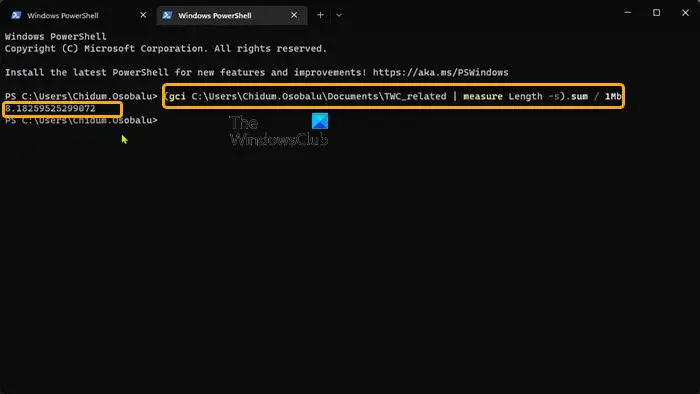
(gci PathToFolder | measure Length -s).sum / 1Mb
ఫోల్డర్ పరిమాణం GBలలో :
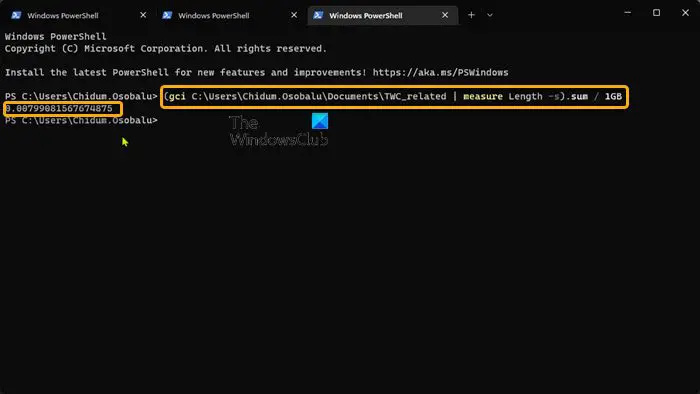
(gci PathToFolder | measure Length -s).sum / 1Gb
'సమ్' ఫీల్డ్ బైట్లు, MBలు మరియు GBలలో ఫోల్డర్ పరిమాణాన్ని ప్రదర్శిస్తుంది.
చదవండి : ఖాళీ 0-బైట్ ఫైల్లను ఎలా తొలగించాలి
3] ఫోల్డర్ పరిమాణాన్ని దశాంశంలో పొందండి

MBలు మరియు GBలలో ఫోల్డర్ పరిమాణం యొక్క అవుట్పుట్ చాలా దశాంశ స్థానాల్లో ఉన్నందున ఒక చూపులో అర్థం చేసుకోవడానికి అస్పష్టంగా ఉంది. కాబట్టి, ఫలితాన్ని దశాంశంలో పూర్తి చేయడానికి మీరు దిగువ ఆదేశాన్ని అమలు చేయవచ్చు. ప్రత్యామ్నాయం ' X ” మీరు ఫలితాన్ని పూర్తి చేయాలనుకుంటున్న దశాంశ స్థానాల సంఖ్యతో మరియు అవసరమైన విధంగా GB లేదా MBని పేర్కొనండి.
"{0:NX} GB" -f ((gci PathToFolder | measure Length -s).sum / 1Gb)4] నిర్దిష్ట ఫైల్-రకం అంశాల పరిమాణాన్ని పొందండి
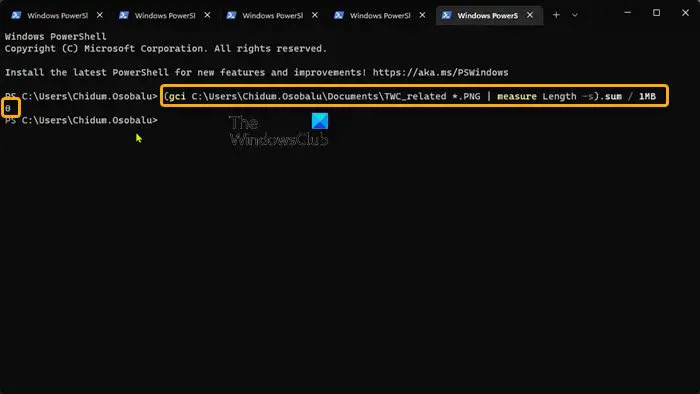
మీరు ఒకే ఫైల్ రకం/ఎక్స్టెన్షన్ ఉన్న ఫోల్డర్లోని అన్ని ఐటెమ్ల పరిమాణాన్ని పొందాలనుకుంటే, దిగువ ఆదేశాన్ని అమలు చేయండి. ప్రత్యామ్నాయం చేయండి ఫైల్ టైప్/ఎక్స్టెన్షన్ తదనుగుణంగా ప్లేస్హోల్డర్.
(gci PathToFolder *.FileType/Extension | measure Length -s).sum / 1Gb
చదవండి : వేర్వేరు పేర్లతో ఒకేసారి బహుళ ఫోల్డర్లను ఎలా సృష్టించాలి
5] ఫోల్డర్ మరియు ఉప-ఫోల్డర్ పరిమాణాలను పొందండి
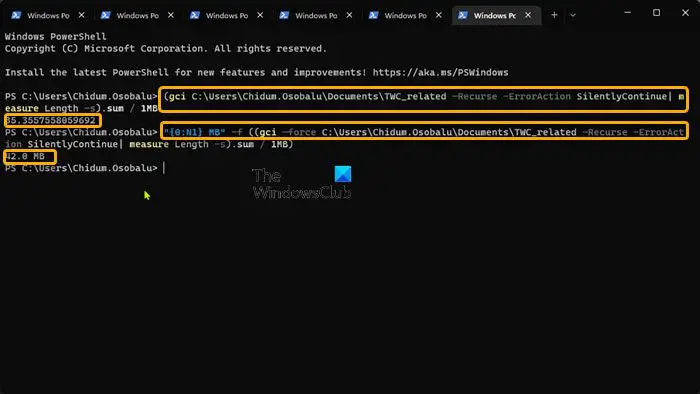
ఫోల్డర్ మరియు ఉప-ఫోల్డర్ (లోపల ఉన్న అంశాలతో సహా) పరిమాణాలను పొందడానికి, మీరు తప్పక -Recurse పారామీటర్ని ఉపయోగించాలి అనుమతి నిరాకరించబడింది, మొదలైనవి
పేరెంట్ మరియు ఉప-డైరెక్టరీల పరిమాణాన్ని పొందడానికి, మీరు దిగువ కమాండ్లలో దేనినైనా అమలు చేయవచ్చు.
(gci PathToFolder –Recurse -ErrorAction SilentlyContinue| measure Length -s).sum / 1Gb
"{0:NX} GB" -f ((gci –force PathToFolder –Recurse -ErrorAction SilentlyContinue| measure Length -s).sum / 1Gb)ఈ cmdlet ఏదైనా దాచిన అంశాల పరిమాణాలను కూడా కలిగి ఉంటుంది.
6] టైమ్ ఫిల్టర్తో ఫోల్డర్ మరియు ఉప-ఫోల్డర్ పరిమాణాలను పొందండి
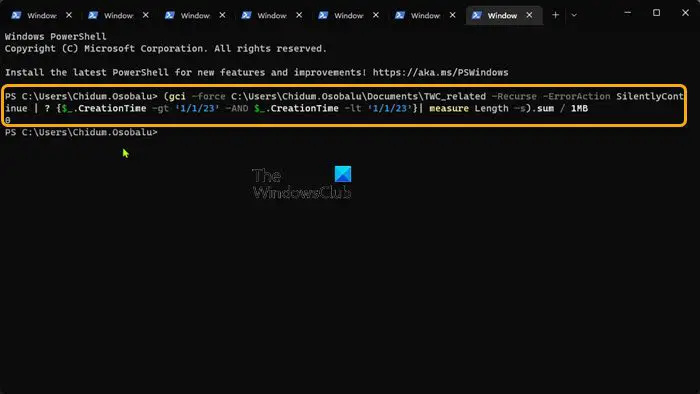
మీరు పేరెంట్ మరియు చైల్డ్ ఫోల్డర్ల పరిమాణాన్ని పొందవచ్చు మరియు నిర్దిష్ట రోజు, నిర్దిష్ట నెల లేదా నిర్దిష్ట సంవత్సరంలో సృష్టించబడిన ఐటెమ్ల పరిమాణాన్ని కనుగొనడానికి ఫిల్టర్లను కూడా వర్తింపజేయవచ్చు. ఇది మీరు ప్రారంభ మరియు ముగింపు తేదీలను పేర్కొనడం ద్వారా నిర్వచించవచ్చు, వీటిని వరుసగా -gt (దానికంటే ఎక్కువ) మరియు 3F152F6774D2C40DF406 parameters (3F152F6774D2C40DF406 కంటే ఎక్కువ). తేదీల ఫార్మాట్ MM/DD/YY.
నిర్దిష్ట వ్యవధిలో సృష్టించబడిన ఉప-ఫోల్డర్లతో ఫోల్డర్ యొక్క పరిమాణాన్ని పొందడానికి, దిగువ ఆదేశాన్ని అమలు చేయండి. ప్రత్యామ్నాయం చేయండి MM/DD/YY తదనుగుణంగా ప్లేస్హోల్డర్.
(gci -force PathToFolder –Recurse -ErrorAction SilentlyContinue | ? {$_.CreationTime -gt ‘MM/DD/YY’ -AND $_.CreationTime -lt ‘MM/DD/YY’}| measure Length -s).sum / 1Gbపేరెంట్ ఫోల్డర్ల ఫోల్డర్ పరిమాణాలను మాత్రమే పొందడానికి మీరు ఇంతకు ముందు ఇచ్చిన ఆదేశాలను ఉపయోగించి కూడా ఈ ఫిల్టర్లను వర్తింపజేయవచ్చు.
చదవండి : కమాండ్ ప్రాంప్ట్ ఉపయోగించి ఫైల్ మరియు ఫోల్డర్ యాజమాన్య సమాచారాన్ని కనుగొనండి
7] PowerShell స్క్రిప్ట్ ఉపయోగించి అన్ని సబ్ డైరెక్టరీ ఫోల్డర్ పరిమాణాలను పొందండి
ఇప్పుడు, విషయాలను మరింత క్లిష్టతరం చేయడానికి, మీరు ఫోల్డర్లోని ప్రతి సబ్-డైరెక్టరీ పరిమాణాన్ని తప్పనిసరిగా పొందాలని అనుకుందాం. అది PowerShellని ఉపయోగించి కూడా సాధించవచ్చు. వాస్తవానికి, సబ్-డైరెక్టరీలలోని అంశాల పరిమాణంతో సహా అన్ని సబ్ డైరెక్టరీ ఫోల్డర్ పరిమాణాలను పొందడానికి మరియు చక్కగా, పట్టిక ఆకృతిలో అందించడానికి, మీరు వీటిని చేయవచ్చు PowerShell స్క్రిప్ట్ని సృష్టించి మరియు అమలు చేయండి దిగువ కోడ్ ఉపయోగించి.
$targetfolder='DriveLetter:\'
$dataColl = @()
gci -force $targetfolder -ErrorAction SilentlyContinue | ? { $_ -is [io.directoryinfo] } | % {
$len = 0
gci -recurse -force $_.fullname -ErrorAction SilentlyContinue | % { $len += $_.length }
$foldername = $_.fullname
$foldersize= '{0:N2}' -f ($len / 1Gb)
$dataObject = New-Object PSObject
Add-Member -inputObject $dataObject -memberType NoteProperty -name “foldername” -value $foldername
Add-Member -inputObject $dataObject -memberType NoteProperty -name “foldersizeGb” -value $foldersize
$dataColl += $dataObject
}
$dataColl | Out-GridView -Title “Size of all subdirectories in DriveLetter drive”భర్తీ చేయండి డ్రైవ్ లెటర్ తదనుగుణంగా పైన ఉన్న కోడ్లో ప్లేస్హోల్డర్ మరియు నిర్ధారించుకోండి PowerShell స్క్రిప్ట్ అమలును ఆన్ చేయండి .
అంతే!
కూడా చదవండి : కమాండ్ ప్రాంప్ట్ ద్వారా ఫైల్లు మరియు ఫోల్డర్లను నిర్వహించడానికి ఉపయోగకరమైన ఆదేశాలు
విండోస్లో ఫోల్డర్ పరిమాణాన్ని చూడటానికి మార్గం ఉందా?
సంప్రదాయ మార్గం ఫోల్డర్ పరిమాణాన్ని తనిఖీ చేయండి ఫైల్ ఎక్స్ప్లోరర్ని తెరిచి, మీరు పరిమాణాన్ని చూడాలనుకుంటున్న ఫైల్, ఫోల్డర్ లేదా డ్రైవ్పై కుడి క్లిక్ చేయండి. కనిపించే మెను నుండి, ప్రాపర్టీలను ఎంచుకోండి మరియు మీరు మొత్తం ఫైల్/డ్రైవ్ పరిమాణాన్ని చూస్తారు. మేము పైన ఈ పోస్ట్లో ప్రదర్శించిన విధంగా పవర్షెల్ని ఉపయోగించడం అదే పనిని నిర్వహించడానికి సాంప్రదాయేతర మార్గం.
ఫోల్డర్లు మరియు పరిమాణాలను జాబితా చేయడానికి DOS ఆదేశం ఏమిటి?
dir కమాండ్ ఫైల్లు మరియు డైరెక్టరీల గురించి సమాచారాన్ని ప్రదర్శిస్తుంది మరియు ఎంత డిస్క్ స్థలం అందుబాటులో ఉంది. డిఫాల్ట్గా, కమాండ్ ప్రస్తుత డైరెక్టరీలోని ప్రతి ఫైల్ యొక్క పేరు, పరిమాణం మరియు చివరి మార్పు సమయాన్ని ప్రదర్శిస్తుంది.
చదవండి : కమాండ్ ప్రాంప్ట్ & పవర్షెల్ ఉపయోగించి హార్డ్ డ్రైవ్లను జాబితా చేయండి .














![మెయిల్ సమకాలీకరణ లోపం 0x80072726 లేదా 0x8007274c [పరిష్కరించబడింది]](https://prankmike.com/img/mail/09/mail-sync-error-0x80072726-or-0x8007274c-fixed-1.png)
